
时间:2020-08-11 13:32:02 来源:www.win10xitong.com 作者:win10
要是你在用系统的时候遇到了win10家庭组怎么关闭的情况你会怎么办呢?这个win10家庭组怎么关闭问题还难到了一些平时很懂win10的网友,那我们可以不可以自己解决呢?我们可以按照这个流程:1、在Windows10桌面,右键点击桌面左下角的开始按钮。在弹出的菜单中点击“运行”菜单项。2、在打开的运行窗口中,输入命令services.msc,然后点击确定按钮就完美处理了。win10家庭组怎么关闭问题下面我们一起来看看它的具体处理手段。

1、在Windows10桌面,右键点击桌面左下角的开始按钮。在弹出的菜单中点击“运行”菜单项。
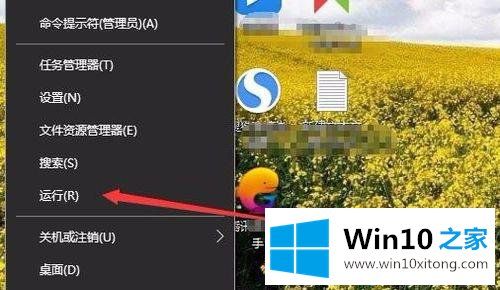
2、在打开的运行窗口中,输入命令services.msc,然后点击确定按钮。
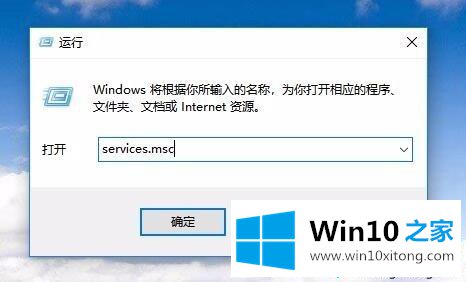
3、在打开的服务窗口中,找到HomeGroup Provider服务项。
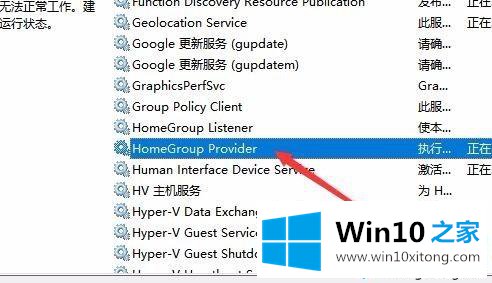
4、右键点击该服务项,在弹出菜单中选择“属性”菜单项。
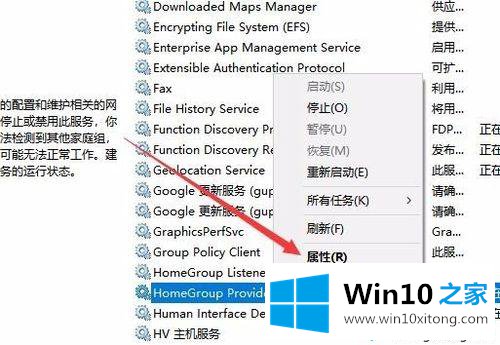
5、在打开的属性窗口中,我们点击停止按钮,停止该服务的运行。
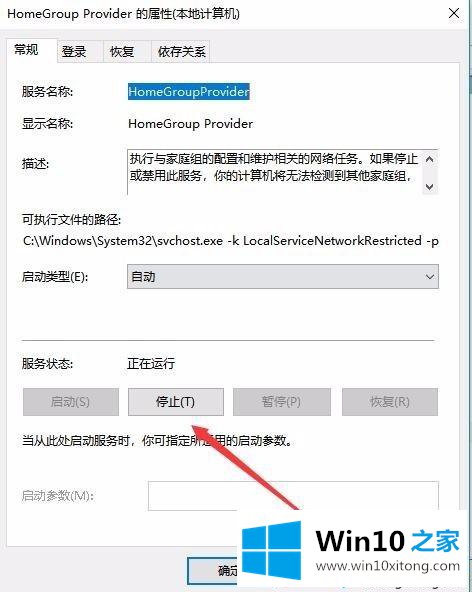
6、接下来我们再点击启动类型下拉按钮,在弹出的菜单中选择“禁用”菜单项就可以了。
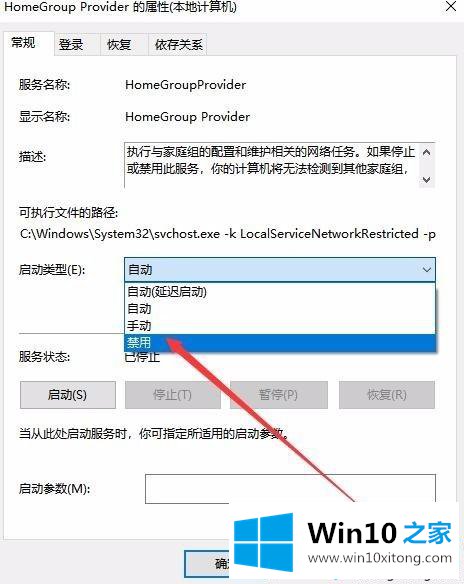
7、接下来用同样的方法,把HomeGroup Listener服务项禁用即可。这样我们就彻底禁用了Windows10的家庭组功能了。
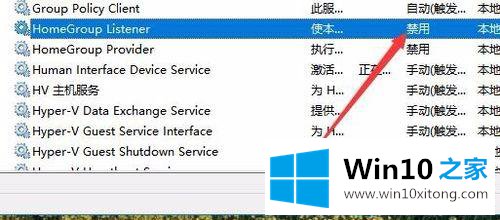
上述就是win10关闭家庭组的方法,有需要的小伙伴一起来操作设置。
关于win10家庭组怎么关闭的具体处理手段就和大家讲到这里了,遇到同样问题的朋友就可以根据上面内容提供的方法步骤解决了。希望对你有所帮助。如果你需要更多的资料,请继续关注本站。